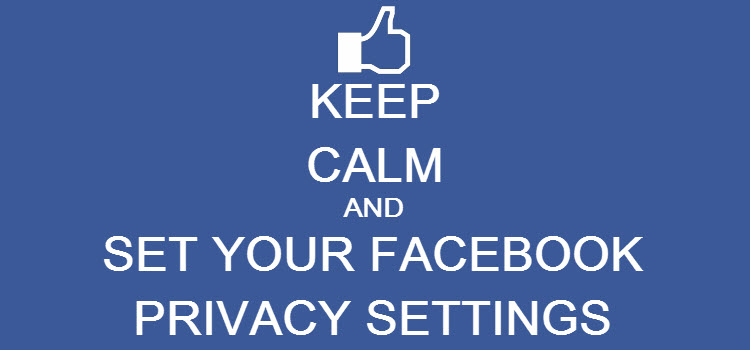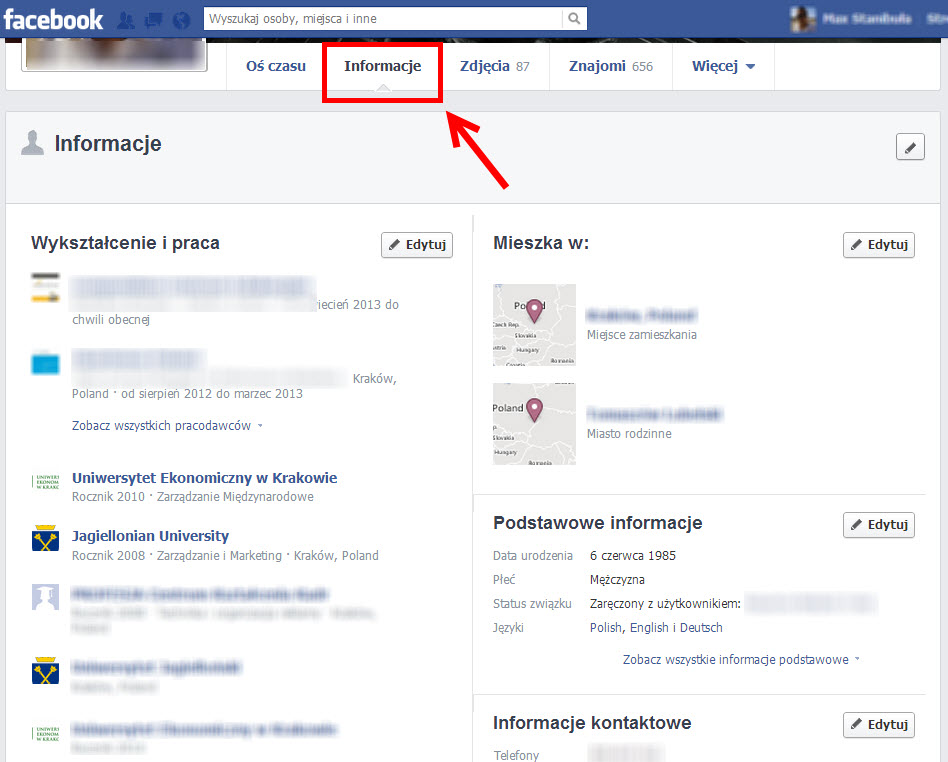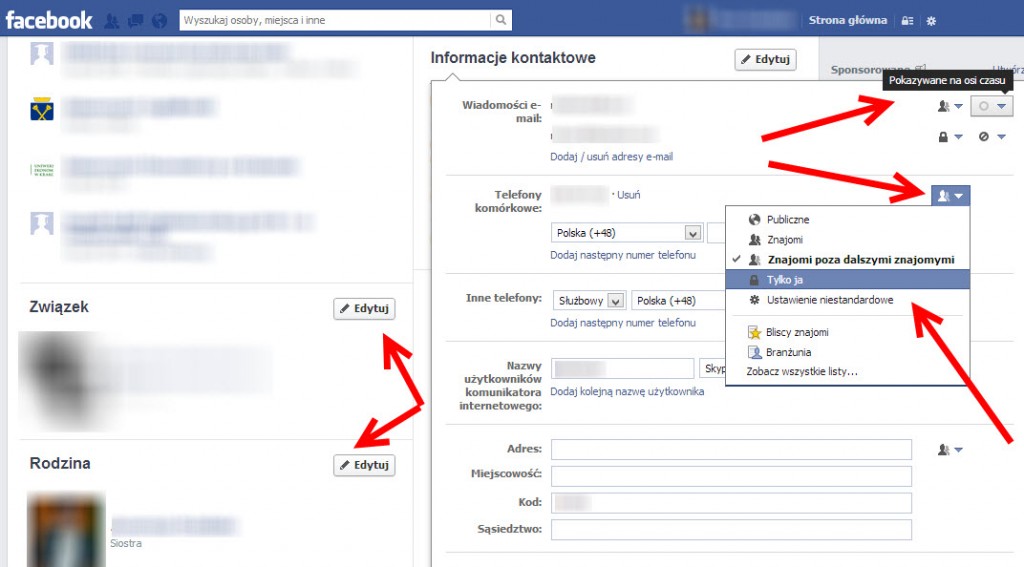Wiele osób nie wie, że istnieje coś takiego jak „ustawienia prywatności” na najbardziej popularnym serwisie społecznościowym w naszym kraju. Warto ich używać, aby treści, które publikujemy nie trafiły do osób, do których nie chcemy. Niestety wspomniane „ustawienia” są dość skomplikowane, a co gorsza dość często się zmieniają – dlatego też stworzyliśmy ten poradnik. Dzięki niemu w szybki i przystępny sposób dowiecie się jak chronić swoją prywatność przez wzrokiem niepowołanych osób 🙂 Zapraszamy do pierwszej części naszego poradnika.
Jak zabezpieczyć swój profil – „Informacje”
Zaczniemy od zakładki „Informacje” – to tam właśnie udostępniamy podstawowe dane na nasz temat, takie jak obecne stanowisko, miejsce pracy, historia naszego zatrudnienia i edukacji, zamieszkanie, mail i numer telefonu, status naszego związku, nasze powiązania rodzinne itp.
Na dole klikamy przycisk „Zobacz wszystko”. Jak widzicie zakładka „Informacje” podzielona jest na kilka sekcji dotyczących różnych dziedzin naszego życia, a przy każdej z nich znajdziemy przycisk „Edytuj”. Po jego naciśnięciu rozwinie nam się menu, w którym przy danej informacji będziemy mogli ustalić odpowiednie opcje prywatności. Na przykład jeżeli właśnie poszukujemy pracy, na naszym profilu możemy ustawić historię naszego zatrudnienia na widok „Publiczny” tak, aby potencjalny pracodawca widział nasze poprzednie miejsca pracy i doświadczenie (tak – rekruterzy bardzo często sprawdzają wasze profile społecznościowe przed rozmową kwalifikacyjną). Jednak niekoniecznie chcemy mu pokazać informacje o statusie naszego związku czy poglądach politycznych lub religijnych (wtedy ustawiamy widoczność powyższych np. dla najbliższych znajomych).
Widoczność poszczególnych informacji możemy ustawić na następujące opcje widoczności:
- Publiczne – taka informacja jest widoczna dla każdego, nawet wtedy, gdy nie ma nas w swoich znajomych.
- Znajomi – informację widzą wszystkie osoby, które są w naszym gronie znajomych na Facebooku.
- Znajomi poza dalszymi znajomymi – od kilkunastu miesięcy Mark Zuckerberg pozwolił nam wartościować naszych znajomych – jeżeli kogoś znamy „mniej” to na profilu takiej osoby zaznaczamy opcję „Dalsi znajomi” – wtedy te bardziej prywatne wiadomości (zwłaszcza upubliczniane na naszej ścianie) udostępniamy tylko osobom, które są na liście „Znajomi” lub „Bliżsi znajomi”.
- Bliżsi znajomi – czyli te osoby, z którymi naprawdę dobrze się znamy i często spotykamy. Dodatkowo jeżeli dodamy kogoś do tej listy w pasku powiadomień zawsze będziemy widzieć „czerwoną jedyneczkę” za każdym razem, gdy ta osoba coś opublikuje – dlatego nie warto przesadzać z liczbą osób w tej grupie 😉 Oczywiście nawet po dodaniu kogoś do listy „Bliżsi znajomi” możemy odznaczyć opcję „Otrzymuj powiadomienia” jednak trzeba to robić przy każdej z takich osób oddzielnie, co może nam chwilę zająć.
- Tylko ja – można by pomyśleć, że ta opcja jest bez sensu – przecież nie musimy czegoś publikować na swoim Facebooku, żeby o tym wiedzieć 😉 Jednak ta opcja bardzo często się przydaje, gdy bierzecie udział w różnego typu aplikacjach i konkursach, które wymagają, aby upublicznić jakiś status na swoim „wallu” aby kontynuować zabawę – wtedy zaznaczamy opcję „Tylko ja” dzięki czemu nie denerwujemy naszych znajomych spamem na tablicach 🙂
Dodatkowo możemy wybrać opcję „Ustawienia niestandardowe”, czyli wykluczyć konkretne osoby, dla oczu których dana informacja czy wpis ma być niewidoczny. Ponadto możemy tworzyć swoje własne listy (np. znajomi z pracy, znajomi ze szkoły, znajomi z wakacji itp.) dzięki, którym daną informację udostępniamy tylko dla osób, które na tej liście się znajdują.
To jest pierwsza część naszego poradnika, w której omówiliśmy jak ustawić poziom prywatności w sekcji „Informacje”. W następnych częściach omówimy pozostałe sekcje, tj. zdjęcia (również te z aplikacji takich jak Instagram czy Foursquare), „Znajomi”, nasze „Lajki”, ogólne „Ustawienia prywatności” w opcjach (które są niezwykle ważne), naszą „Linię czasu” wraz z ukrywaniem starych postów (bardzo przydatne dla osób, które często wcześniej publikowały informacje na ustawieniu „Publiczne”), a także bezpieczne ustawienia prywatności dla facebookowych gier, aplikacji i reklam. Dalsze informacje i kruczki, na które MUSISZ zwrócić uwagę już niedługo 🙂